虚拟机中设置共享文件夹在哪里,如何在虚拟机中设置共享文件夹
- 综合资讯
- 2025-03-09 05:44:28
- 2
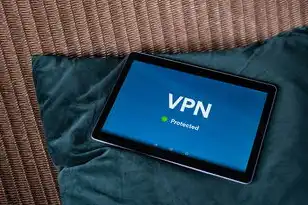
在虚拟机中设置共享文件夹通常涉及以下几个步骤:,,1. **选择虚拟机管理软件**:您需要使用一个支持共享文件夹功能的虚拟机管理器,如VMware Workstatio...
在虚拟机中设置共享文件夹通常涉及以下几个步骤:,,1. **选择虚拟机管理软件**:您需要使用一个支持共享文件夹功能的虚拟机管理器,如VMware Workstation、VirtualBox或Hyper-V等。,,2. **创建或导入虚拟机**:如果您还没有虚拟机,可以新建一个;如果已经有物理机器,可以通过导出映像文件来创建虚拟机。,,3. **配置网络连接**:确保您的虚拟机已正确配置了网络连接,以便能够与其他设备进行通信。,,4. **安装必要的驱动程序**:某些操作系统可能需要在虚拟机中安装额外的驱动程序以实现文件共享功能。,,5. **启用共享文件夹功能**:, - 在VMware Workstation中,您可以右键点击虚拟机图标,选择“设置”,然后在“选项”标签页下找到并勾选“共享文件夹”复选框。, - 在VirtualBox中,同样通过右键点击虚拟机图标,选择“设置”,进入“共享文件夹”选项卡进行配置。, - 对于Hyper-V,可以在“属性”对话框中的“高级”选项卡下找到相应的设置项。,,6. **指定共享目录和权限**:在选择好要共享的本地文件夹后,可以为该文件夹分配特定的访问权限,例如只读或读写模式。,,7. **启动虚拟机并测试**:完成上述设置后,重新启动虚拟机,尝试访问共享文件夹以确保一切正常工作。,,具体的操作步骤可能会因不同的虚拟机管理和操作系统版本而有所不同。在实际操作过程中,建议参考相关文档或在线教程以获取更详细的指导。
在虚拟机环境中配置共享文件夹是提高工作效率和方便数据传输的重要手段之一,无论是进行软件开发、系统测试还是日常办公,共享文件夹都能让不同操作系统之间的文件交换变得无缝衔接,本文将详细阐述如何在各种主流虚拟机软件(如VMware Workstation, VirtualBox等)中设置共享文件夹,并提供一些实际操作步骤。
VMware Workstation
VMware Workstation 是一款功能强大的桌面虚拟化软件,支持多种操作系统,以下是如何在 VMware Workstation 中设置共享文件夹的步骤:
1、启动 VMware Workstation
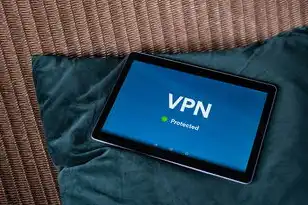
图片来源于网络,如有侵权联系删除
- 打开 VMware Workstation 并选择要设置的虚拟机。
2、右键点击虚拟机
- 右击虚拟机的图标或名称,从弹出的菜单中选择“编辑虚拟机设置”。
3、添加共享文件夹
- 在“虚拟机设置”窗口中,找到“选项”标签页。
- 点击“共享文件夹”下的“+”号按钮来添加新的共享文件夹。
- 在弹出的对话框中输入共享文件夹的路径(C:SharedFolder),然后点击“确定”。
4、启用共享文件夹
- 返回到“共享文件夹”列表中,选中刚刚添加的文件夹,勾选“启用此共享文件夹”复选框。
- 如果需要的话,可以为该共享文件夹分配一个别名以便于识别。
5、保存设置并重启虚拟机
- 完成上述设置后,点击“确定”保存更改,随后重新启动虚拟机以使新配置生效。
6、访问共享文件夹
- 在虚拟机内部,可以通过文件资源管理器或其他应用程序直接访问共享文件夹中的内容。
- 注意:首次访问时可能需要授权或输入密码,具体取决于安全策略。
VirtualBox
VirtualBox 也是一款广泛使用的免费虚拟机软件,下面是它在 Windows 系统下设置共享文件夹的方法:
1、打开 VirtualBox
- 双击 VirtualBox 图标打开程序界面。
2、选择虚拟机
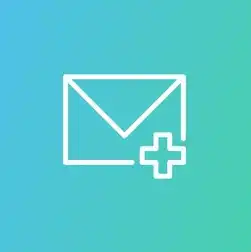
图片来源于网络,如有侵权联系删除
- 在左侧的工具栏中选择你要设置的虚拟机。
3、右键点击虚拟机
- 右击所选虚拟机并在下拉菜单中选择“设置”。
4、添加共享文件夹
- 在“设置”对话框中切换至“共享文件夹”选项卡。
- 点击“+”号按钮添加新的共享文件夹。
- 在弹出的对话框中指定本地磁盘上的目录作为共享文件夹的位置,然后点击“确定”。
5、启用共享文件夹
- 回到“共享文件夹”列表中,选中刚添加的项目并勾选“自动-mount 共享文件夹”复选框。
- 如果希望每次启动虚拟机时都自动挂载该文件夹,可以勾选“总是mount...”选项。
6、保存设置并重启虚拟机
- 完成所有设置后点击“OK”保存更改,最后关闭 VirtualBox 并重新启动虚拟机以确保新配置正确应用。
7、访问共享文件夹
- 在虚拟机内,通过文件浏览器导航至 /media/sda1/VirtualBox Shared Folders/YourFolderName 即可看到共享文件夹的内容。
其他注意事项
权限问题:确保目标文件夹具有正确的读写权限,否则可能会出现无法写入等问题。
网络隔离:某些情况下,虚拟机与宿主系统的网络隔离可能导致共享文件夹无法正常工作,此时可以考虑使用桥接模式或者修改网络设置来解决。
性能影响:频繁地读写大量数据可能会导致虚拟机运行变慢,因此在使用过程中要注意控制数据的流量和使用频率。
无论是在 VMware Workstation 还是在 VirtualBox 中设置共享文件夹都是相对简单的任务,但需要注意细节以确保其正常运行和数据的安全,通过合理利用这些工具,我们可以极大地提升工作效率和生活便利性。
本文链接:https://www.zhitaoyun.cn/1756585.html

发表评论